소개
사진 편집 및 조정은 종종 시간 소모적이고 복잡할 수 있습니다. 그러나 포토샵 엘리먼트를 사용하면 강력한 도구 빠른 선택 도구를 사용할 수 있습니다. 이 튜토리얼에서는 사건을 빠르게 선택하고 동시에 마스크를 최적화하여 인상적인 결과를 얻는 방법을 배우게 됩니다. 함께 가능성을 탐구해 봅시다.
주요 인사이트
빠른 선택 도구는 이미지 영역을 신속하게 선택하는 데 이상적입니다. 선택 영역을 조정하고 최적화하여 깔끔한 결과를 얻을 수 있습니다. 작은 단계와 실행 취소 기능을 사용하면 정확한 작업을 수행하는 데 필수적입니다. 마스크를 잘 다듬으면 선택 영역이 더욱 전문적으로 보이게 도와줍니다.
단계별 가이드
1. 빠른 선택 도구 선택
어도비 포토샵 엘리먼트를 시작하고 상단 도구 모음에서 빠른 선택 도구를 찾습니다. 아이콘을 두 번 클릭하면 도구 크기를 조정할 수 있습니다. 가장 좋은 결과를 얻으려면 대략 85픽셀 크기를 선택하세요.
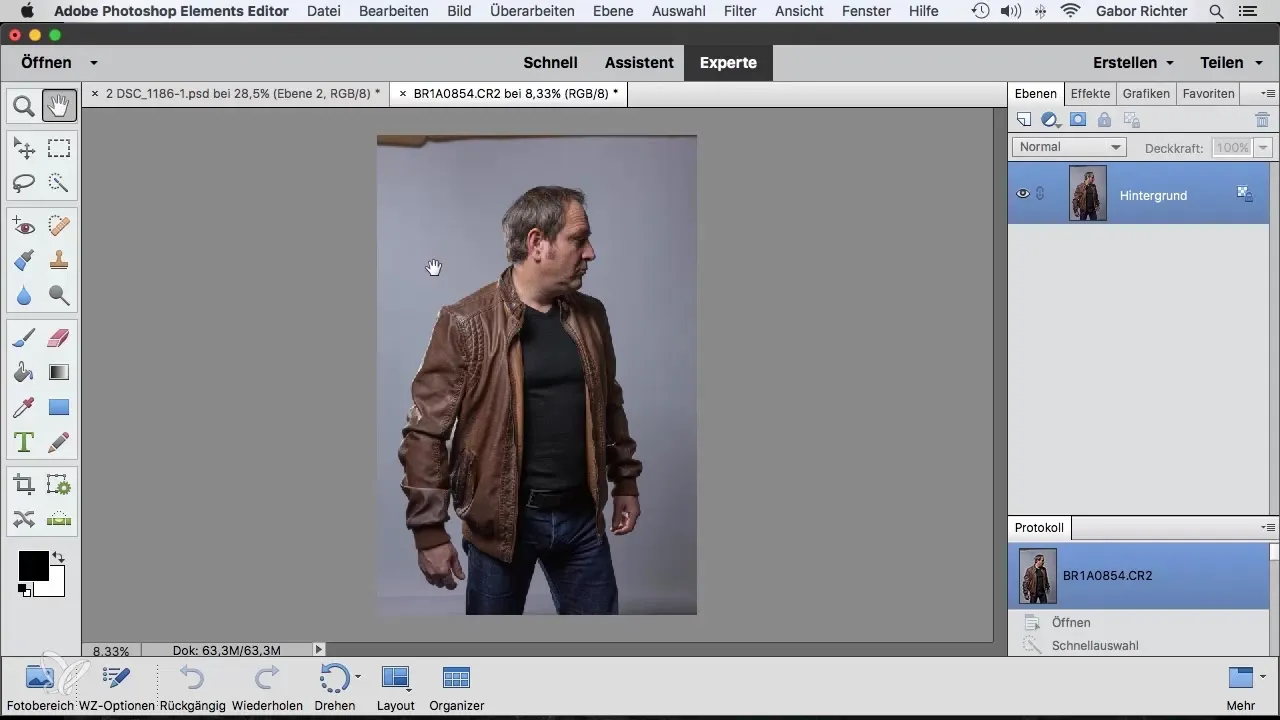
2. 첫 번째 선택하기
편집할 이미지 영역, 예를 들어 이미지의 사람 머리를 선택하는 것으로 시작합니다. 윤곽선을 따라 천천히 이동하면 포토샵이 윤곽선을 자동으로 인식하고 선택을 만듭니다.
3. 선택 영역 확대하기
선택 영역을 확장하려면 선택하고 싶은 영역, 예를 들어 팔과 다리를 클릭하세요. 한 번에 모든 것을 선택하지 않도록 주의하세요. 선택을 더 작은 섹션으로 나누면 더 많은 제어가 가능합니다.
4. 실수 취소하기
잘못된 영역을 선택한 경우 "Command + Z"(또는 "Ctrl + Z")를 눌러 마지막 단계를 실행 취소할 수 있습니다. 이렇게 하면 유연성을 유지하고 정확하게 작업할 수 있습니다. 선택을 최적화하기 위해 이 기능을 자주 사용하세요.
5. 마스크 만들기
대략적인 선택을 한 후 레이어로 이동하여 마스크를 활성화하세요. 이를 통해 빠른 배경 제거가 가능합니다. 윤곽이 완벽하지 않을 수 있지만 이는 견고한 기초가 됩니다.
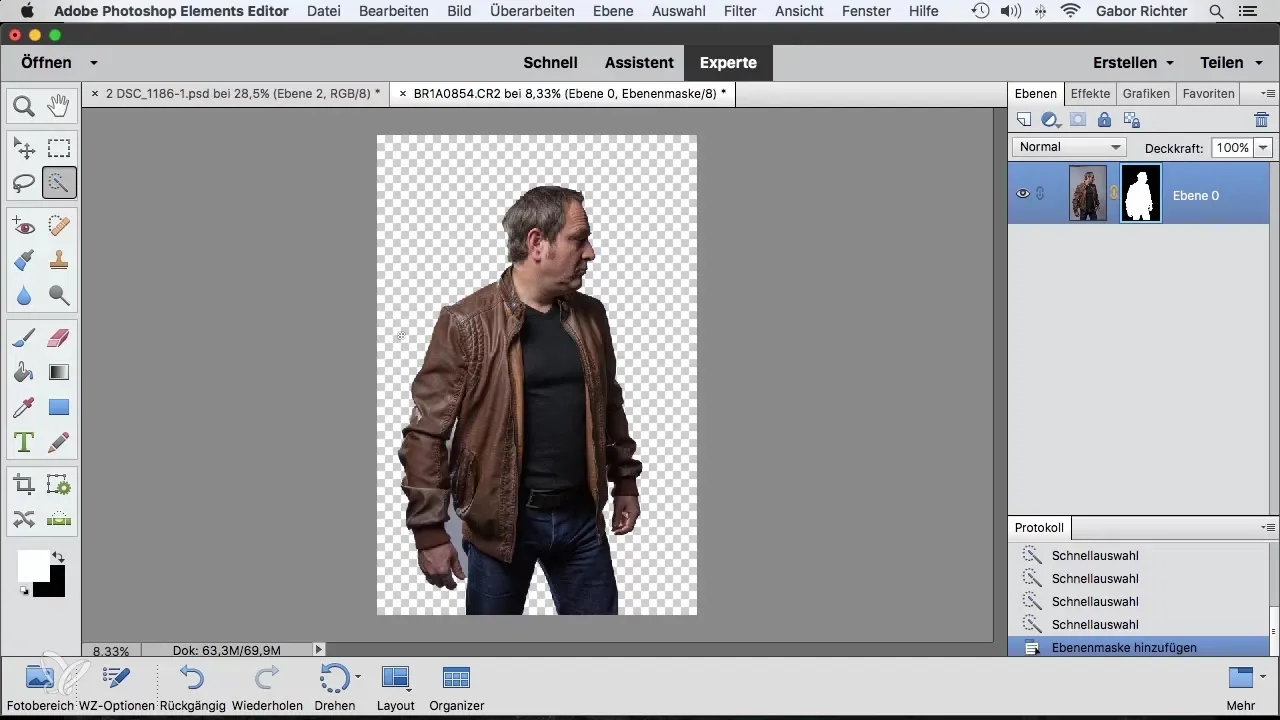
6. 선택 최적화하기
빠른 선택 도구를 두 번 클릭하고 "자동 개선" 옵션을 활성화합니다. 이 기능에는 약간의 시간이 소요되지만 윤곽 인식을 개선하고 더 깔끔한 결과를 제공합니다.
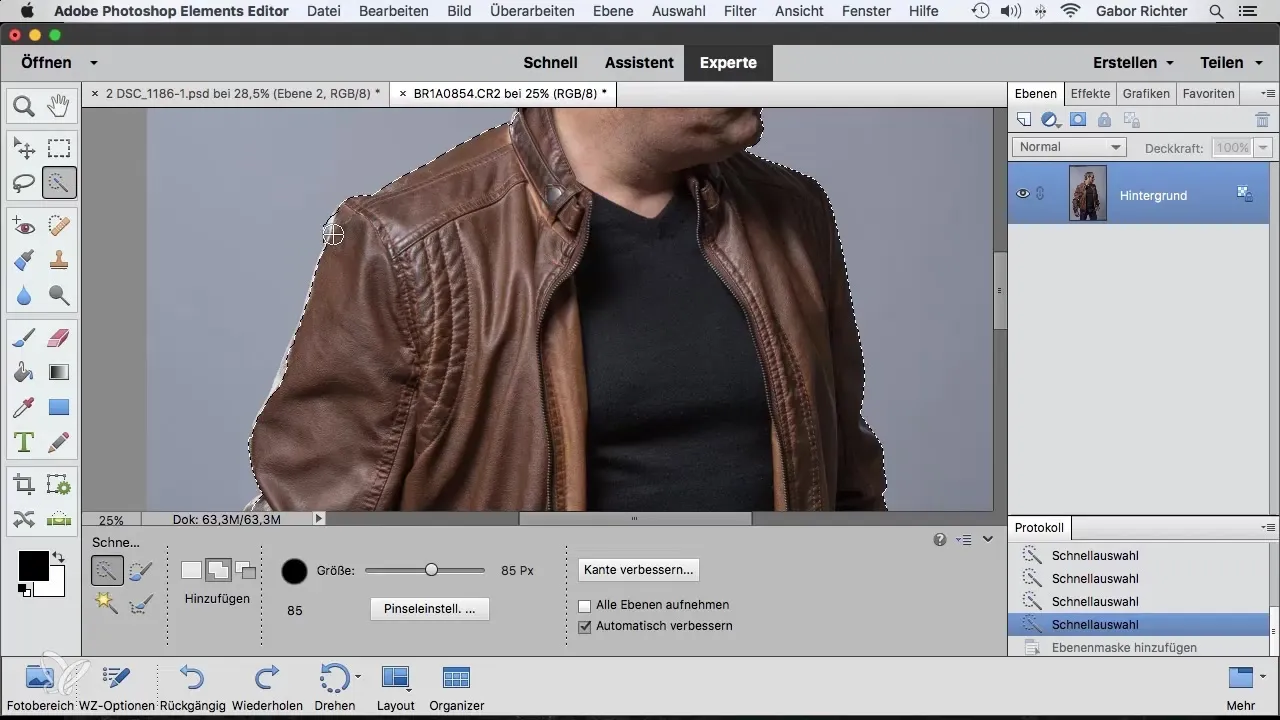
7. 선택 크기 조정하기
도구 크기를 약 36픽셀로 줄여 자켓과 같은 특정 영역을 선택합니다. 의복의 가장자리가 덜 정확한 영역을 조정하십시오. 포토샵은 편집 중에 선택을 최적화합니다.
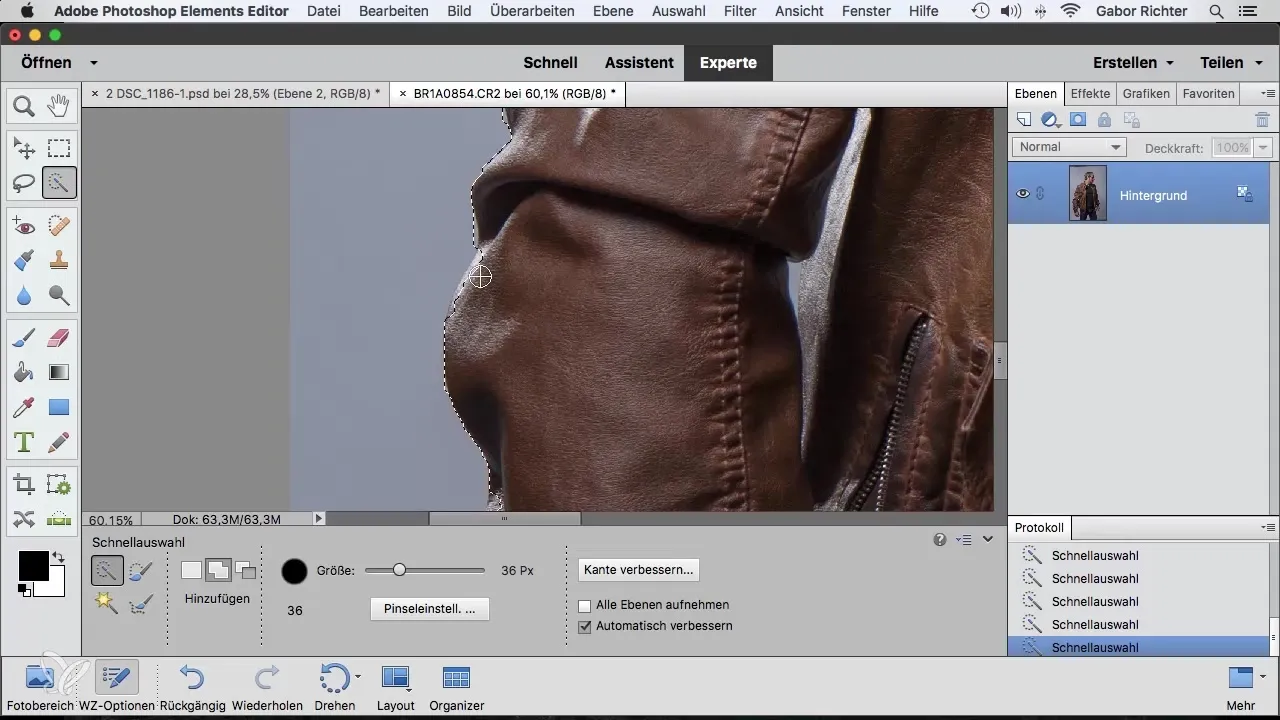
8. 영역 제거하기
제거해야 할 영역이 있는 경우 Alt 키를 누르고 제거하려는 선택 영역의 부분을 클릭하세요. 이는 정확한 후처리를 필요로 할 수 있으므로 인내가 요구됩니다.
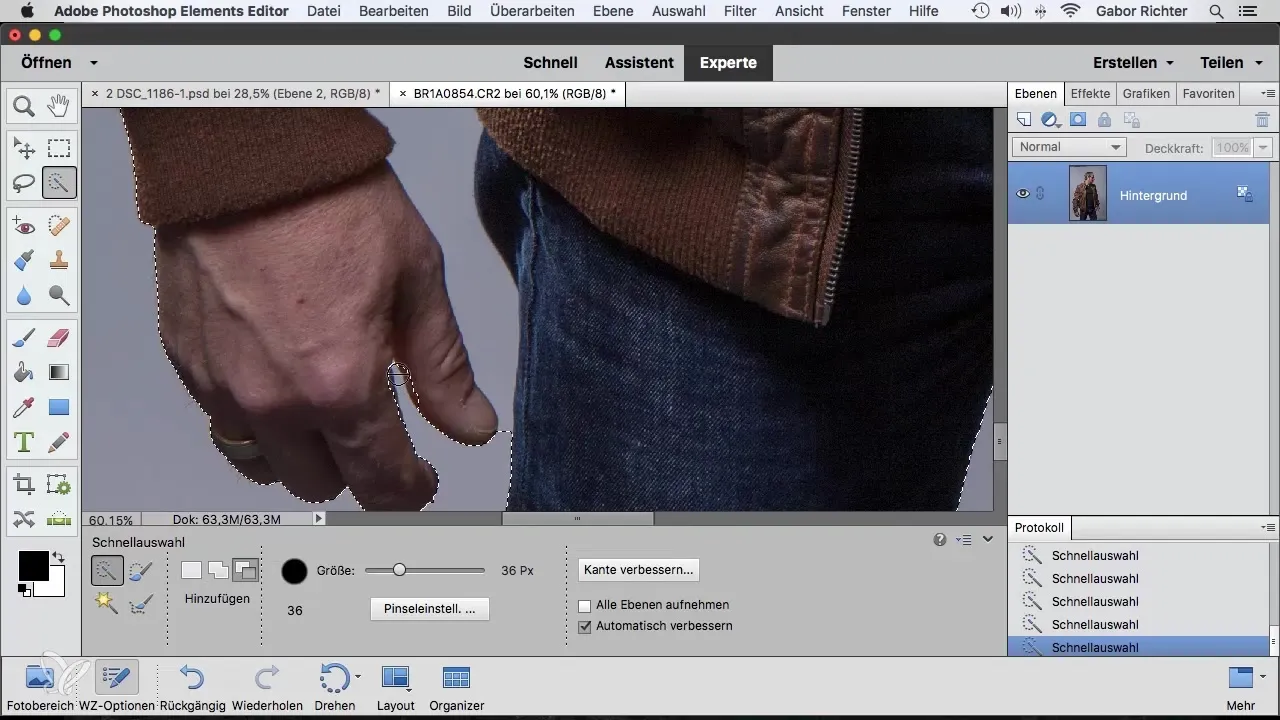
9. 최종 선택 확인하기
선택을 조정한 후 전체 이미지를 확인하세요. 여전히 불순물이 발견되면 브러시 도구를 사용하여 마스크에서 수정할 수 있습니다.
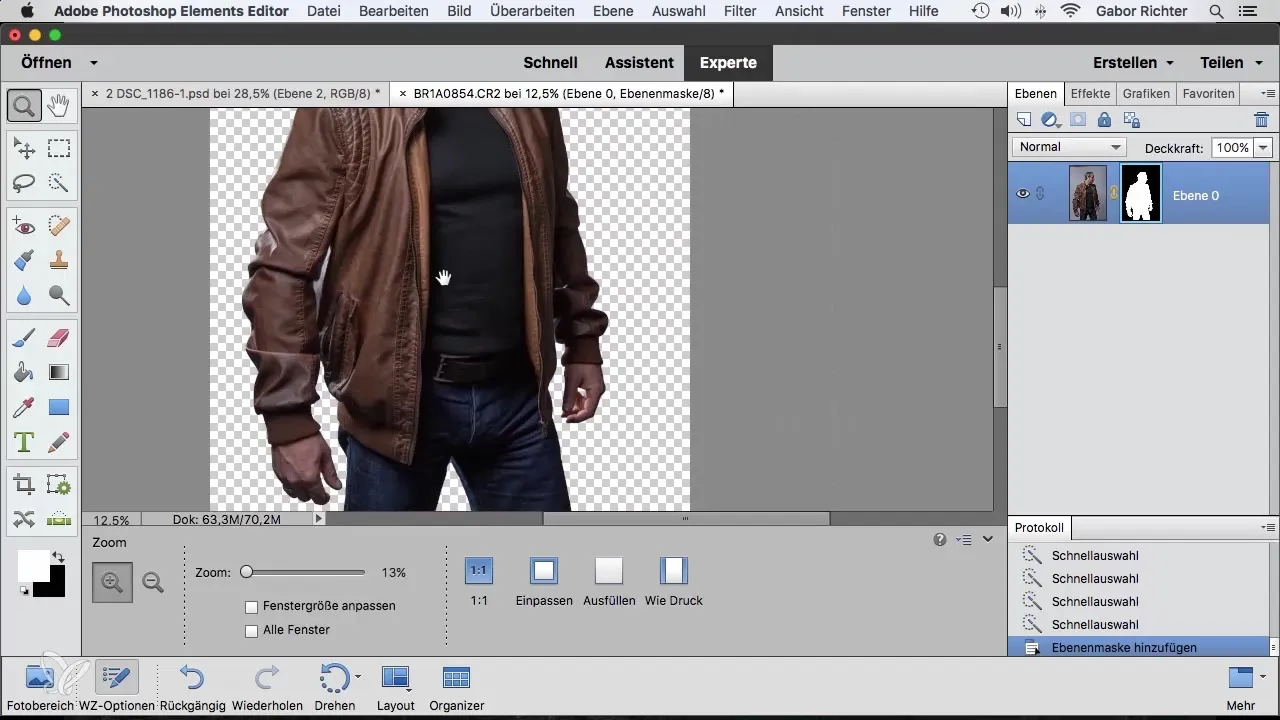
10. 배경 변경하기
새 배경을 추가하려면 설정 레이어로 이동하여 색상 레이어를 선택하세요. 원하는 색상, 예를 들어 회색이나 파란색으로 이 레이어를 채우고 선택 영역 아래로 배치하세요.
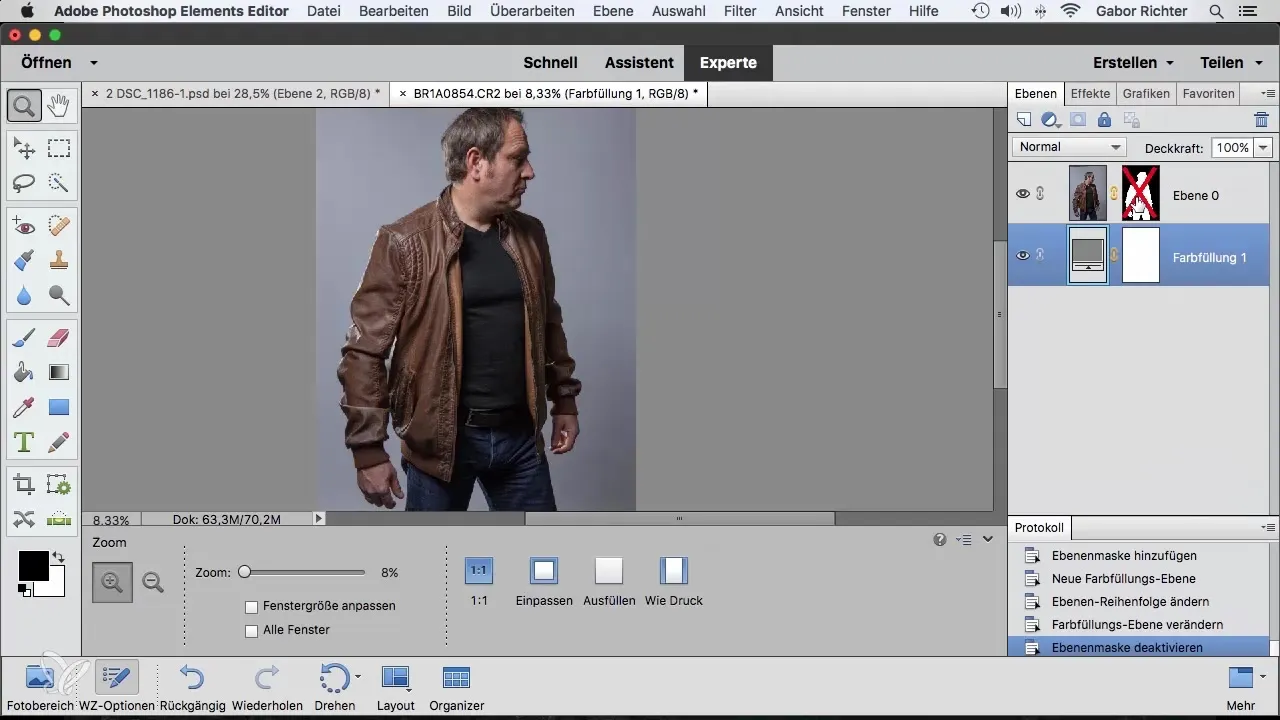
11. 머리카락 다듬기
머리카락 선택을 개선하려면 원래 선택 프로세스로 돌아가 "가장자리 개선" 기능을 활성화하세요. 그런 다음 머리카락 영역을 선택하고 포토샵이 가장자리를 최적화할 수 있도록 하세요.
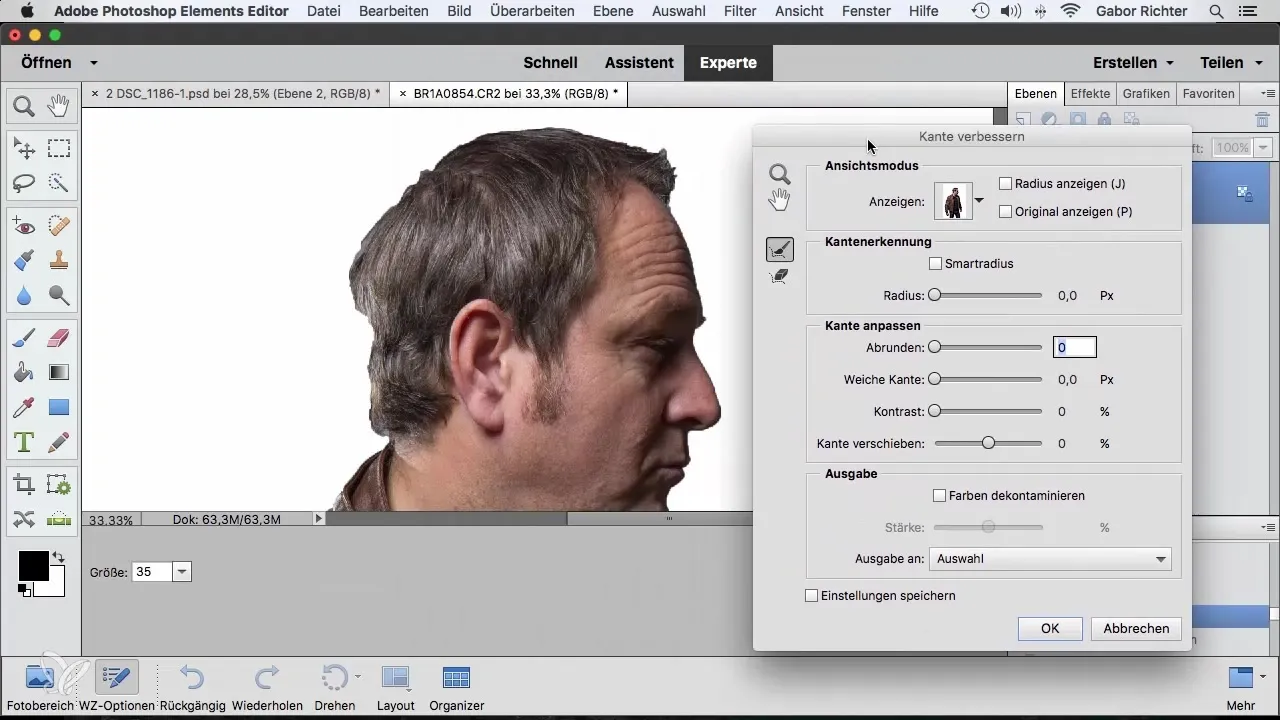
12. 마스크 마무리
선택 위에 새 색상 레이어를 놓고 결과를 확인하세요. 배경 색상을 바꿔가며 효과를 확인하세요. 떠 있는 머리카락의 세부 사항을 주의하세요.
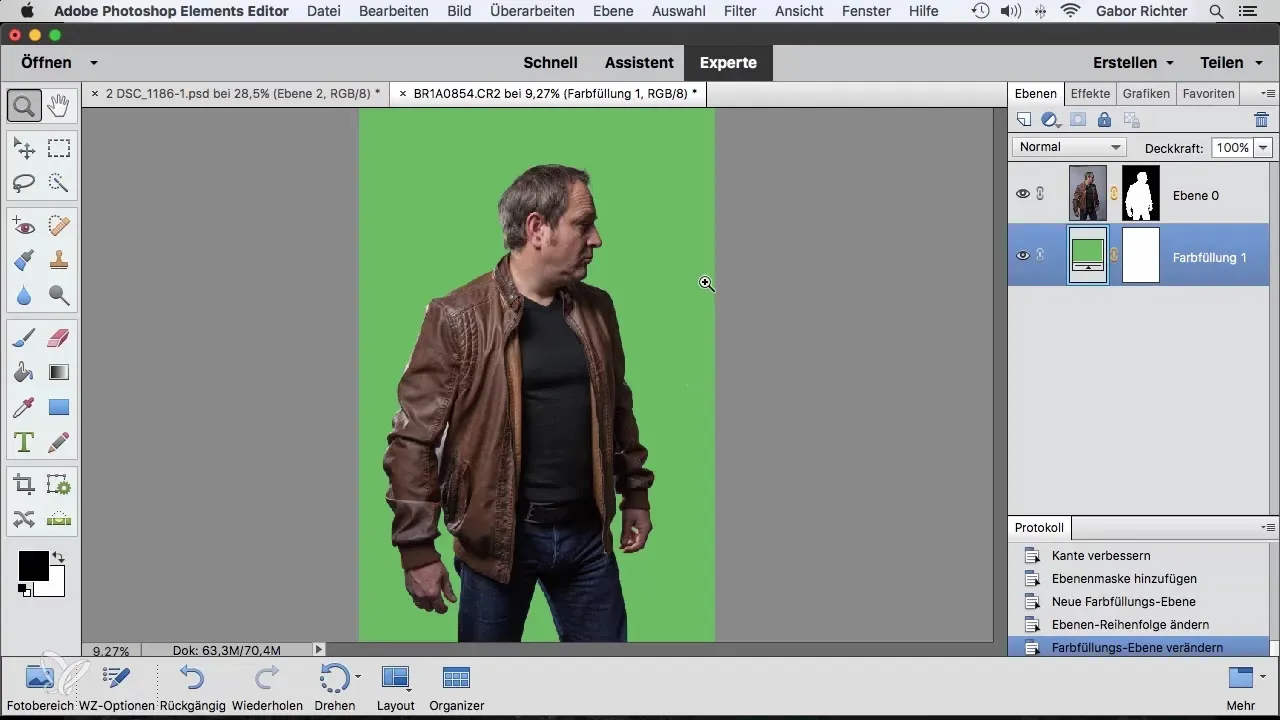
요약 - 포토샵 엘리먼트에서 빠르고 쉬운 선택: 빠른 선택 및 마스크 최적화
빠른 선택 도구는 포토샵 엘리먼트에서 매우 유용한 도구로, 이미지 영역을 빠르고 정확하게 선택하는 데 도움이 됩니다. 목표 설정된 선택과 후속 마스크 다듬기를 결합하면 전문적인 결과를 얻을 수 있으며, 이는 이미지 편집을 크게 개선합니다.
자주 묻는 질문
빠른 선택 도구의 크기를 어떻게 변경하나요?도구 메뉴에서 아이콘을 두 번 클릭하여 빠른 선택 도구의 크기를 조정할 수 있습니다.
선택이 완벽하지 않으면 어떻게 하나요?실행 취소 기능(Command + Z)을 사용하여 수정하고, 부정확한 영역을 최적화하기 위해 목표 선택을 합니다.
가장자리 개선 도구를 어떻게 사용하나요?"가장자리 개선" 옵션을 활성화하고 뜨거운 장소나 섬세한 가장자리와 같은 개선하고자 하는 영역을 선택하세요.
포토샵 엘리먼트에서 선택을 저장할 수 있는 방법이 있나요?예, 선택한 마스크를 만들어 선택을 유지함으로써 선택을 저장할 수 있습니다.
포토샵 엘리먼트에서 언제든지 배경 색상을 변경할 수 있나요?예, 해당 색상 레이어나 설정 레이어를 변경하여 언제든지 배경 색상을 조정할 수 있습니다.


